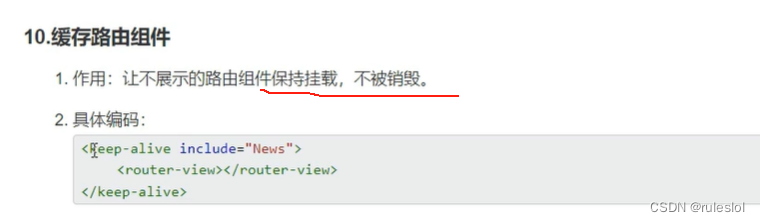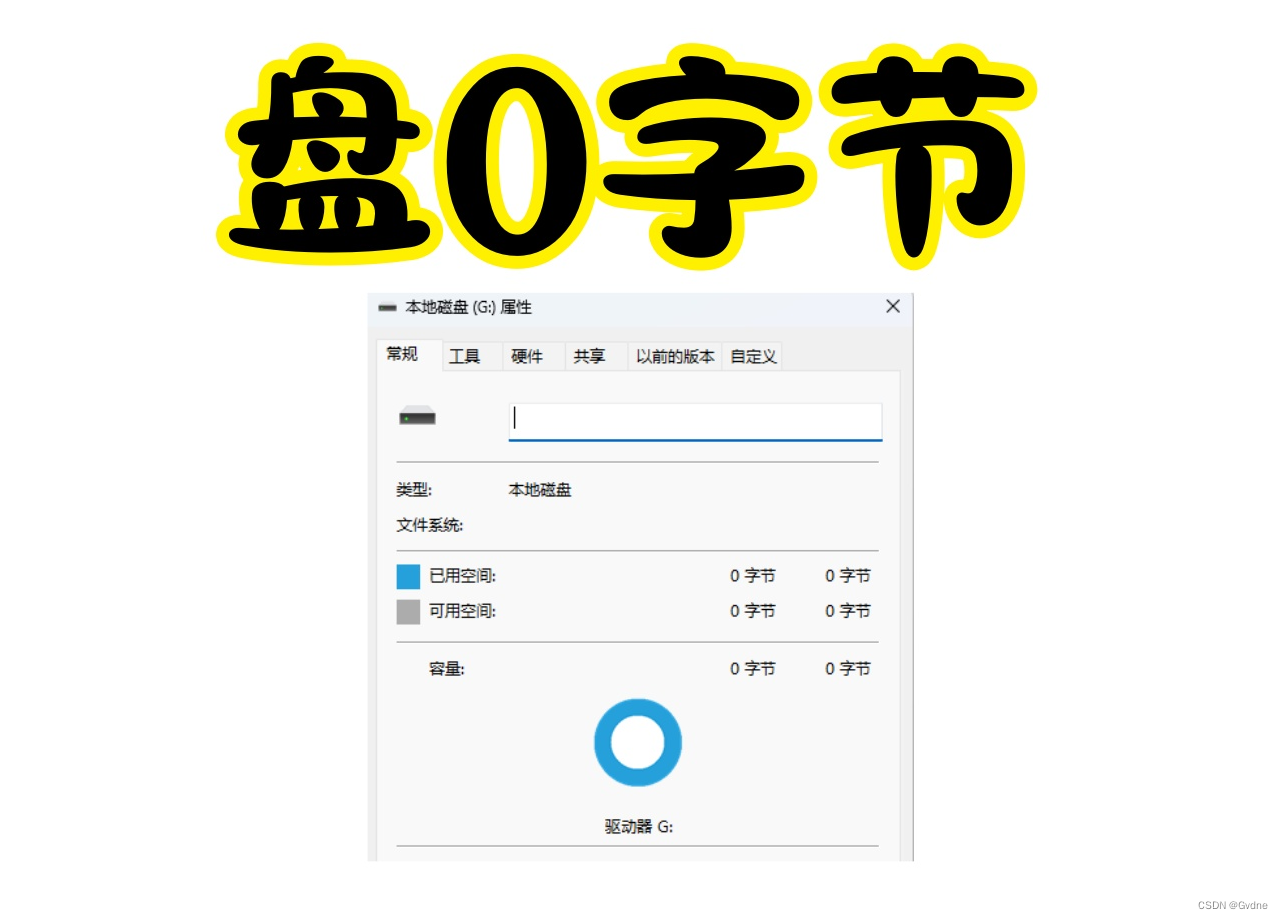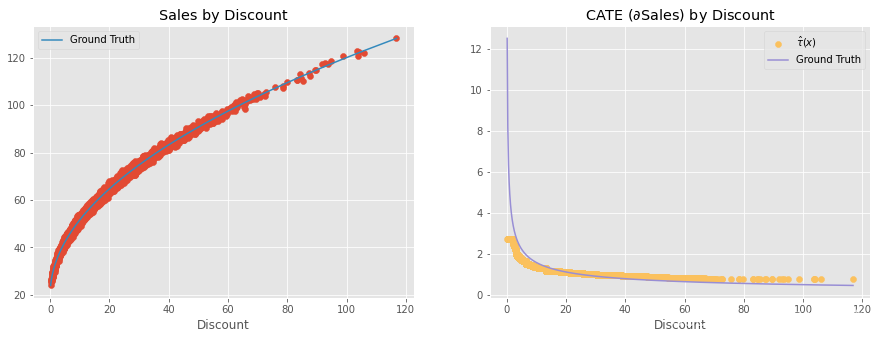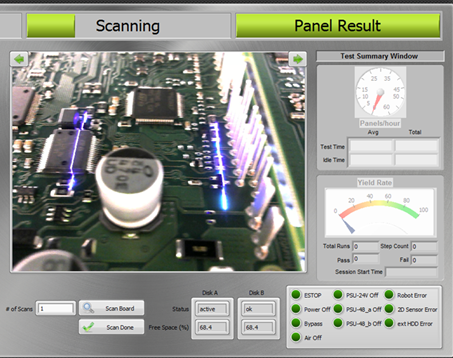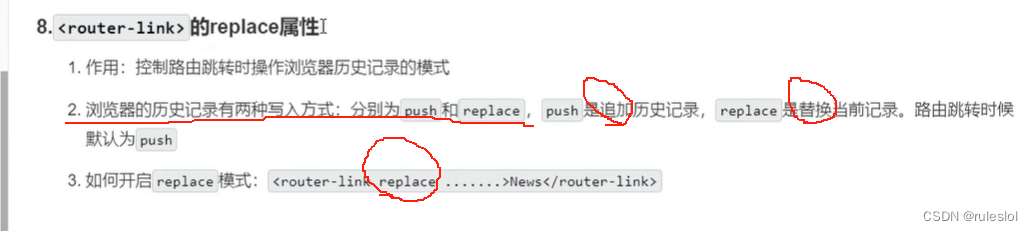一、实验环境
1、Apache服务介绍
Apache服务,也称为Apache HTTP Server,是一个功能强大且广泛使用的Web服务器软件。
起源和背景
- Apache起源于NCSA httpd服务器,经过多次修改和发展,逐渐成为世界上最流行的Web服务器软件之一。
- 名字“Apache”源自“a patchy server”的读音,意味着它是一个充满补丁的服务器,这反映了其作为自由软件,不断有人为其开发新功能、新特性和修复缺陷的特点。
特点和优势
- 简单、速度快、性能稳定:Apache服务器设计简洁,处理请求速度快,且性能稳定可靠。
- 跨平台性:Apache可以运行在几乎所有的Unix、Windows、Linux等系统平台上,具有高度的可移植性。
- 源代码开放:Apache是开放源码项目,拥有庞大的开发者社区和广泛的用户基础。
- 模块化设计:Apache是一个模块化的服务器,可以根据需要加载不同的模块来扩展其功能。
- 安全性:支持SSL技术,提供安全的Web服务。
主要特性
- 支持最新的HTTP/1.1通信协议。
- 拥有简单而强有力的基于文件的配置过程。
- 支持通用网关接口(CGI)。
- 支持基于IP和基于域名的虚拟主机。
- 支持多种方式的HTTP认证。
- 集成Perl、Python等处理模块。
- 支持实时监视服务器状态和定制服务器日志。
- 提供用户会话过程的跟踪。
- 支持FastCGI和JavaServlets(通过第三方模块)。
2、Nginx服务介绍
Nginx(engine x)是一个高性能的HTTP和反向代理web服务器,由C语言编写。
主要特点
- 轻量级:Nginx设计简洁,占用内存少,能在相同的硬件条件下提供更高的服务能力。
- 高性能:Nginx通过其事件驱动、异步非阻塞的架构设计,能够高效地处理大量并发连接,对于静态文件请求效率极高。使用epoll(Linux平台)或kqueue(类BSD系统)等高效的I/O多路复用技术来监听和管理连接。
- 进程模型:采用“主从”多进程模式,其中master进程负责管理和配置更新,而worker进程负责实际的请求处理,这种设计支持热部署和故障恢复。
优势
- 并发性能:Nginx在处理大量并发连接时表现出色,特别是在静态内容处理方面。据称,Nginx可以支持对5万个并发连接数的响应,而只占用很低的内存资源。
- 稳定性:Nginx采用了分阶段资源分配技术,使得CPU与内存的占用率非常低。Nginx官方表示,Nginx保持1万个没有活动的连接,而这些连接只占用2.5MB内存。
- 高可用性:Nginx支持热部署,启动速度特别迅速,因此可以在不间断服务的情况下,对软件版本或者配置进行升级,几乎可以做到7x24小时不间断地运行。
3、Apache和Nginx的区别
Nginx和Apache各有其独特的特点和优势,适用于不同的场景和需求。在选择Web服务器时,需要根据自己的业务需求、硬件条件以及团队技术栈等因素进行综合考虑。
3.1 设计理念
1、Nginx
-
专注于高性能、高并发和轻量级。
-
采用事件驱动、异步非阻塞的架构设计。
-
适用于处理静态资源、反向代理和负载均衡等场景。
2、Apache
- 强调稳定性、功能和安全性。
- 采用进程或线程模型。
- 适用于处理动态内容和复杂的Web应用程序。
3.2 适用场景
1、Nginx
- 适用于需要高性能、高并发的场景,如大型门户网站、视频流媒体等。
- 适合作为反向代理和负载均衡器,为后端服务器集群提供前端服务。
- 适合处理静态资源,如图片、CSS、JavaScript等。
2、Apache
-
适用于需要稳定性和强大功能的场景,如中小型网站、企业内部网站等。
-
适合处理动态内容和复杂的Web应用程序。
-
适用于需要多种语言支持的场景,如Perl、Python等。
3.3 性能特点
1、Nginx
-
高并发性能:通过其事件驱动的设计,Nginx能够高效地处理大量并发连接,尤其是静态文件请求。
-
低内存消耗:Nginx的代码量小,内存占用低,能在资源受限的系统中运行。
-
可扩展性:支持第三方模块扩展,可以根据需要添加新的功能和服务。
-
热部署:支持在不停止服务的情况下进行软件升级、配置更改和日志轮转等操作。
2、Apache
- 稳定性:经过长时间的发展和优化,Apache具有出色的稳定性。
- 模块化设计:Apache是模块化的服务器,可以根据需要加载不同的模块来扩展其功能。
- 动态内容处理:对动态请求处理能力强,支持多种编程语言如Perl、Python等。
4、传输层安全性TLS
TLS是一种安全协议,它建立在网络层之上,位于传输层(TCP/IP四层模型的传输层)和应用层之间。TLS的主要目的是在两个通信应用程序之间提供保密性、数据完整性以及真实性。TLS的前身是安全套接层(Secure Sockets Layer,SSL)。网景公司(Netscape)在1994年推出首版网页浏览器时,推出HTTPS协议,以SSL进行加密。后来,互联网工程任务组(IETF)将SSL进行标准化,并于1999年公布第一版TLS标准文件。
OpenSSL是一个强大的安全套接字层密码库,包含了一个多用途的命令行工具,用于实现秘钥证书管理、对称加密、非对称加密等功能。它广泛用于保护计算机网络上的通信免遭窃听,同时确认另一端连接者的身份。OpenSSL是SSL和TLS协议的开源实现,支持多种平台,包括Unix/Linux、Windows、Mac OS等。
工作原理
- 客户端向服务器发送一个包含客户端支持的TLS版本、加密算法和散列算法等信息的“Client Hello”消息。
- 服务器响应一个“Server Hello”消息,包含服务器选择的TLS版本、加密算法和散列算法等信息,并发送其数字证书。
- 客户端验证服务器的证书,并生成一个预主密钥(pre-master secret),使用服务器的公钥加密后发送给服务器。
- 服务器使用自己的私钥解密预主密钥,双方基于预主密钥和随机数生成会话密钥(session key)。
- 双方使用会话密钥加密和解密通信数据,确保数据的机密性和完整性。
在创建完证书请求后,会生成多个文件
- /etc/pki/tls/private/xxx.key:证书私钥,私钥应保持在0600或0400权限。
- /etc/pki/tls/certs/xxx.csr:证书请求,将此文件发送给CA以进行签名
- /etc/pki/tls/certs/xxx.crt:公共证书,将证书请求发送到CA后返回的证书文件,权限应该保持0644
5、实验拓扑
| 标识 | Web服务器 | 分公司1 | 分公司2 |
|---|---|---|---|
| IP地址 | 192.168.110.1/24 | 192.168.110.10/24 | 192.168.120.10/24 |
| 软件包 | httpd.x86_64 | ||
| 账户信息 | root@Server | root@company1 | root@company2 |
主要配置信息
- 服务端软件包: httpd.x86_64
- 主配置文件:/etc/httpd/conf/httpd.conf
- 服务名:httpd.service
- 端口号:TCP/80、TCP/443
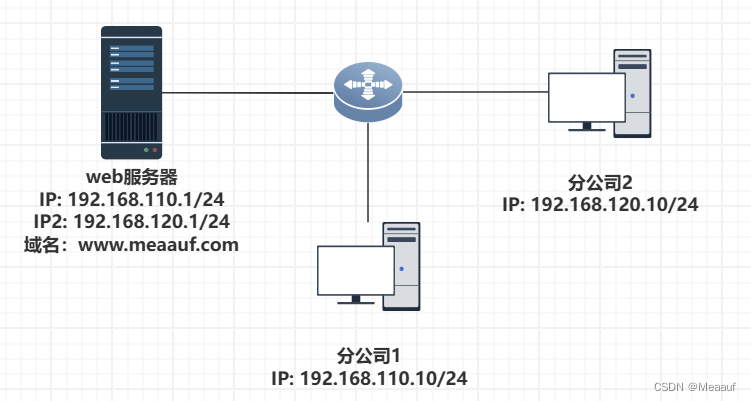
二、Apache服务配置信息
1、主配置书写格式
查看主配置文件
cat /etc/httpd/conf/httpd.conf
在Apache中的配置文件共分为三种类型:
-
全局配置(在整个服务器生效)
-
块级配置(仅在当前块内生效)
-
虚拟主机配置
Apache语句的书写格式
- 键值对方式
Listen 80 # Listen为键,80为值
- 块级分割,内部为键值对方式
<Directory /> # 通过双标签形式划分块(类似HTML格式)AllowOverride none # AllowOverride为键,none为值Require all denied
</Directory>
2、 配置文件内容解析
Listen键值的设置,Listen只能设置1个,否则会出错;Listen的值如果设置为IP地址,则必须加上端口号
Listen 80 # 监听任意IP地址的80端口(包含IPv4和IPv6)
Listen 192.168.110.1:80 # 监听192.168.110.1主机上的80端口
Listen 192.168.110.1:8080 # 监听192.168.110.1主机上的8080端口
Listen 0.0.0.0:80 # 监听任意IPv4地址上的80端口
Listen [::0]:80 # 监听任意IPv6地址上的80端口
Listen [2001:db8::2]:80 # 监听IPv6地址2001:db8::2主机上的80端口
**ServerRoot键值的设置,路径最后不要加上 / **
ServerRoot "/etc/httpd" # 指定Apache配置文件、日志文件存放的地方
Include键值的设置
Include conf.modules.d/*.conf # 将conf.modules.d目录下的 .conf文件内容引入到主配置文件中,类似主配置文件的子配置文件
User和Group键值的设置
User apache # 指定Apache守护进程使用的用户
Group apache # 指定Apache守护进程使用的用户组
ServerAdmin键值的设置
ServerAdmin root@localhost # 指定管理员邮箱,出现错误时,会发送邮件告知管理员
DocumentRoot键值的设置
DocumentRoot "/var/www/html" # 设置主目录的路径
EnableSendfile键值的设置
EnableSendfile on # 使用操作系统的内核的sendfile支持来发送文件给客户端
ErrorLog和LogLevel键值的设置
ErrorLog "logs/error_log" # 错误日志的存储位置
LogLevel warn # 日志的级别
AddDefaultCharset键值的设置
AddDefaultCharset UTF-8 # 设置默认字符集
AddDefaultCharset Off # 禁用字符集
ServerName键值的设置
ServerName www.meaauf.com:80 # 设置服务器主机名称(如果该域名存在)
ServerName 192.168.10.1:80 # 不存在域名,可使用IP地址+端口号方式
Timeout键值的设置
Timeout 300 # 设置超时时间为300,默认为120,超过时间仍无法连接的则按断线处理
MaxClients键值的设置
MaxClietns 500 # 设置客户最大连接数
3、 目录权限设置
在Apache中,通过双标签形式定义目录:其中权限语句仅对该目录及其子目录生效
<Directory "/var/www">权限语句...
</Directory>
权限语句
【.hataccess】文件需要用户手动创建,文件书写权限语句
AllowOverride None # 不使用本目录下的文件.htaccess
Require all granted # 允许访问本目录,建议目录都加上此权限,否则无法访问
Require all denied # 不允许访问本目录
Deny from 192.168.110.10 # 不允许192.168.110.10主机访问
Deny from .meaauf.com # 不允许meaauf.com域主机访问
Deny from 192.168.110.0/24 # 不允许192.168.110.0/24网段主机访问
Order allow,deny # 默认情况下禁止所有客户端访问,且设置允许与拒绝权限的优先级
关于Order语句的设置
- Order allow,deny:默认情况下拒绝所有客户端访问,如果匹配Allow字段又匹配Deny字段,则会生效Deny
- Order deny,allow:默认情况下允许所有客户端访问,如果匹配Allow字段又匹配Deny字段,则会生效Allow
具体使用示例
允许所有客户端访问
Order allow,deny
Allow from all
拒绝192.168.110.10和来自meaau.com域的客户端访问,其它客户端可以正常访问
Order deny,allow
Deny from 192.168.110.10
Deny .meaauf.com
仅允许192.168.110.0/24网段的客户端访问,其中的192.168.110.10无法访问
Order allow,deny
Allow from 192.168.110.0/24
Deny from 192.168.110.10
4、文件访问权限设置
在Apache中,通过双标签形式定义文件权限:其中权限语句仅对匹配的文件生效
以下的定义将拒绝访问文件:【.htaccess】和【.htpasswd】
<Files ".ht*"> # 匹配文件名以`.ht`开头的,任意字符结尾的文件Require all denied # 拒绝访问
</Files>
三、安装Apache服务
搜索Apache软件包
dnf search apache
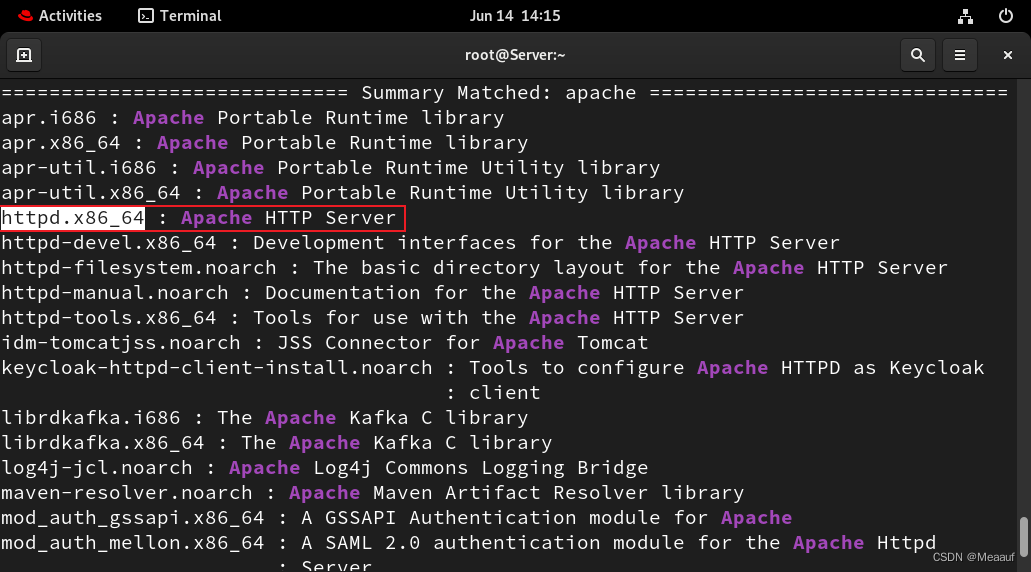
安装httpd服务
dnf -y install httpd.x86_64
查看httpd的服务名
rpm -ql httpd | grep service
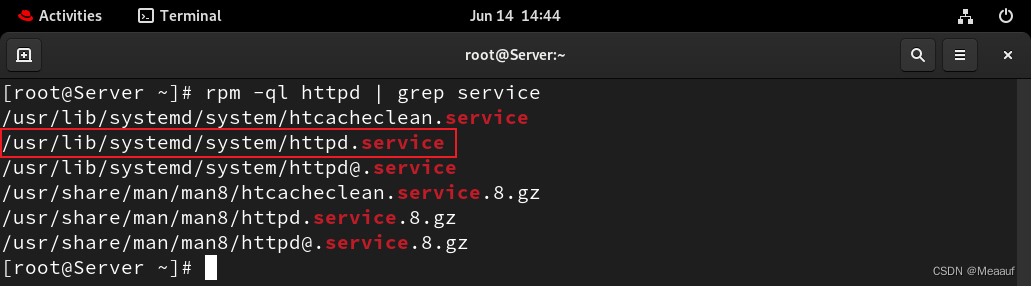
启动httpd服务
systemctl enable --now httpd.service
调整防火墙规则
firewall-cmd --add-service=http --permanent
firewall-cmd --reload

新建索引文件
echo Default Page. > /var/www/html/index.html
修改主配置文件,在主配置文件文件中添加一行
ServerName 192.168.110.1:80

客户端测试访问

四、虚拟主机的配置
在Web服务器上,除了默认站点外的其他站点都称为虚拟主机
1、基于IP地址的虚拟主机
将多个网站绑定在不同的IP地址上,访问服务器上不同的IP地址,就可以看到不同的网站。
新建子配置文件,不直接修改主配置文件,方便后续管理
vim /etc/httpd/conf.d/vhost_ip.conf
添加虚拟主机配置信息
<VirtualHost 192.168.120.1>DocumentRoot /var/www/ipServerName 192.168.120.1:80
</VirtualHost><Directory /var/www/ip>Require all grantedAllowOverride None
</Directory>新建目录和索引文件
mkdir /var/www/ip
echo Virtual host based on IP address. > /var/www/ip/index.html
重新启动httpd服务
systemctl restart httpd.service
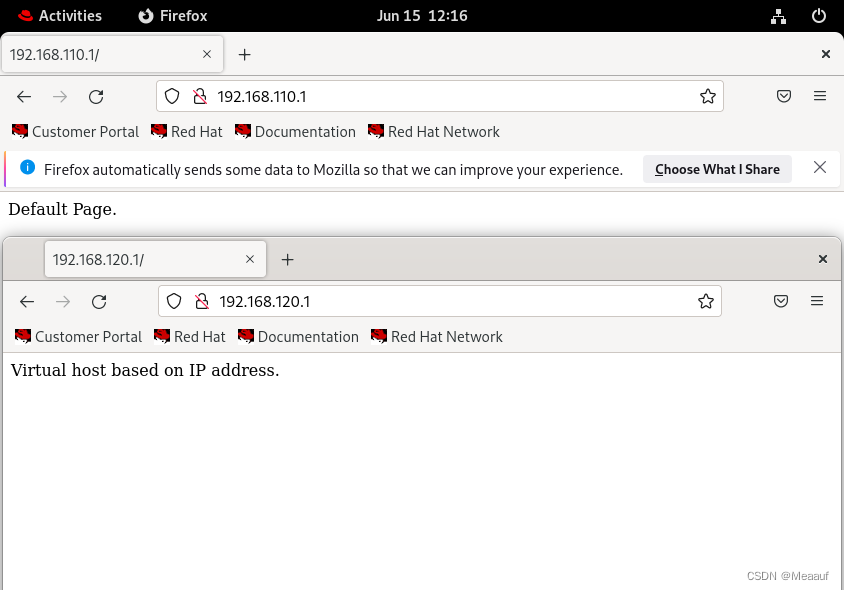
2、基于域名的虚拟主机
将多个网站绑定在不同的域名上,访问不同的域名,就可以看到不同的网站。
新建子配置文件,不直接修改主配置文件,方便后续管理
vim /etc/httpd/conf.d/vhost_domain.conf
添加虚拟主机配置信息
需要先给默认主页定义一个虚拟主机,否则www.meaauf.com解析后会解析为192.168.110.1,页面被转到默认主页去了
<VirtualHost 192.168.110.1> # 给默认主页定义虚拟主机DocumentRoot /var/www/htmlServerName 192.168.110.1:80
</VirtualHost><VirtualHost 192.168.110.1> # 然后再给域名定义虚拟主机DocumentRoot /var/www/domainServerName www.meaauf.com:80
</VirtualHost><Directory /var/www/domain>AllowOverride NoneRequire all granted
</Directory>
新建目录和索引文件
mkdir /var/www/domain
echo Domain based virtual hosting. > /var/www/domain/index.html
重新启动httpd服务
systemctl restart httpd.service
客户端访问时需要在本机的hosts文件中添加DNS解析
echo 192.168.110.1 www.meaauf.com >> /etc/hosts
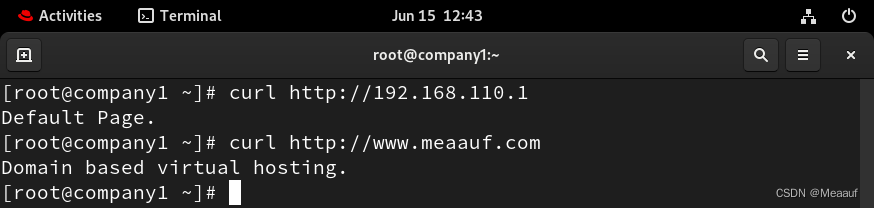
3、 基于端口号的虚拟主机
通过给同一个IP地址定义不同的端口号,可以实现不同网站的访问。
新建子配置文件,不直接修改主配置文件,方便后续管理
vim /etc/httpd/conf.d/vhost_port.conf
添加虚拟主机配置信息
Listen 8080
<VirtualHost 192.168.110.1:8080>DocumentRoot /var/www/portServerName 192.168.110.1:8080
</VirtualHost><Directory /var/www/port>AllowOverride NoneRequire all granted
</Directory>
新建目录和索引文件
mkdir /var/www/port
echo Virtual host based on port number. > /var/www/port/index.html
重新启动httpd服务
systemctl restart httpd.service
可以看到无法通过8080端口访问HTTP
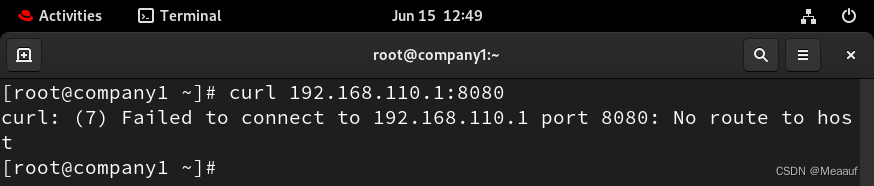
查看Web服务器上的httpd服务的监听端口,查看是否存在8080端口
netstat -tulnp | grep httpd
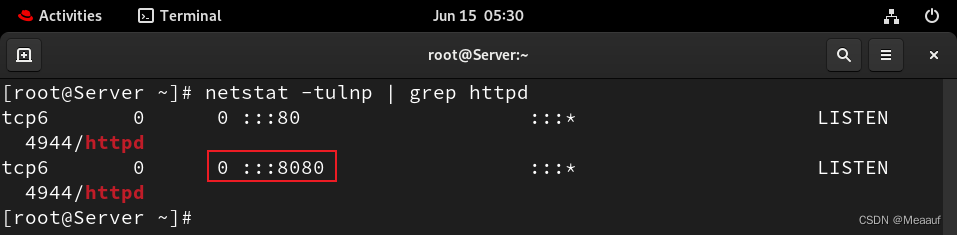
查看当前防火墙的放行规则,虽然放行了http服务,但是http服务对应端口为标准的80,而非我们自定义的8080,还需要放行TCP8080端口
firewall-cmd --list-all
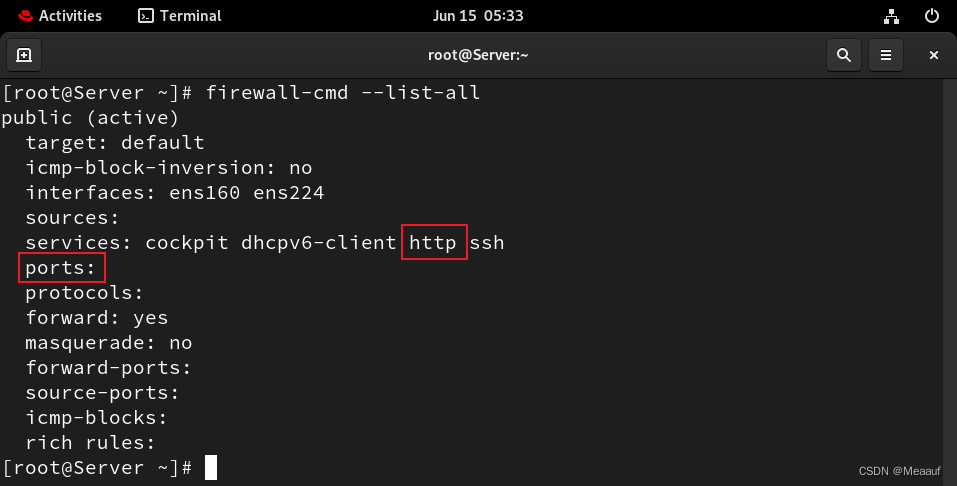
防火墙放行TCP8080端口
firewalld-cmd --add-port=8080/tcp --permanent
firewalld-cmd --reload
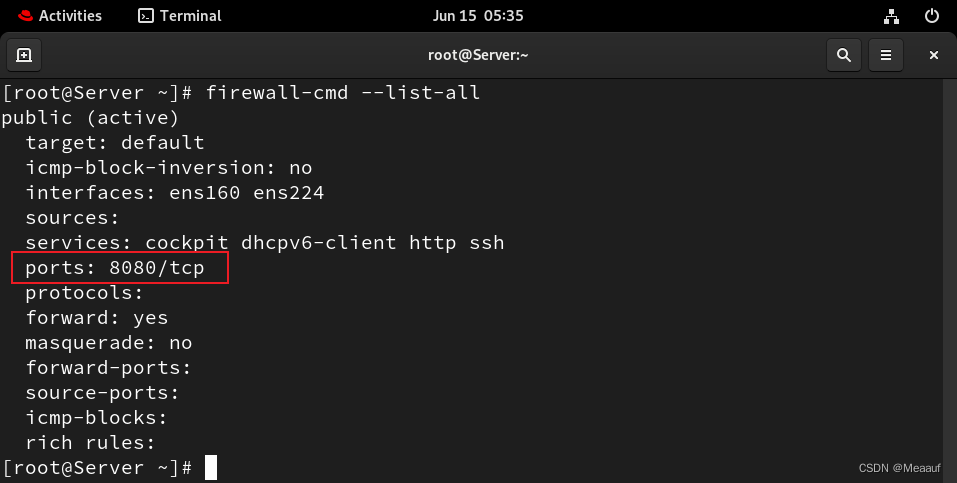
客户端再次访问

五、用户身份认证
1、.htaccess文件
【.htaccess】文件是一个访问控制文件,用来配置相应目录的访问。按照默认的配置,是不会读取目录下的【.htaccess】文件,因为默认在权限语句中设置为:
AllowOverride none
如果要读取【.htaccess】文件,则需要将值修改为:
AllowOverride AuthConfig
这样就可以读取【.htaccess】文件,可以采用其他的文件名,但是需要修改主配置文件实现。
<Files ".ht*">Require all denied
</Files>
2、用户身份认证
在Apache中可以采用“整体存取控制”或者“分布式存取控制“来实现用户身份验证。htpasswd命令是Apache的Web服务器内置工具,用于创建和更新储存用户名、域和用户基本认证的密码文件。
常用参数
| 参数 | 作用 |
|---|---|
| -c | 创建一个加密文件 |
| -m | 采用MD5算法对密码进行加密 |
| -d | 采用CRYPT算法对密码进行加密 |
| -p | 不对密码进行加密,明文显示 |
| -s | 采用SHA算法对密码进行加密 |
| -D | 删除指定的用户 |
| -b | 同时输入用户名和密码,非交互式 |
【明文创建方式】创建访问用户webuser1,密码为redhat,加密方式为MD5
htpasswd -cmb /var/www/htpasswd webuser1 redhat
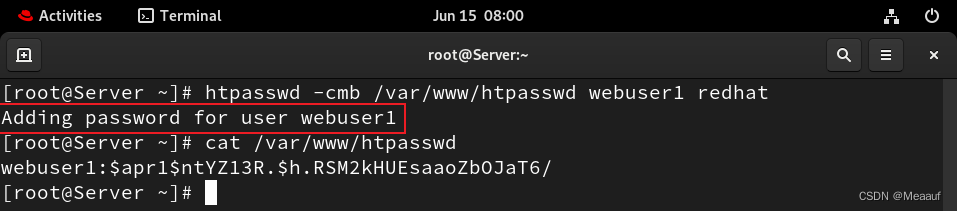
【交互式创建方式】创建访问用户webuser2,密码为redhat,加密方式为明文,在原有文件上添加用户无需加-c
htpasswd -p /var/www/htpasswd webuser2
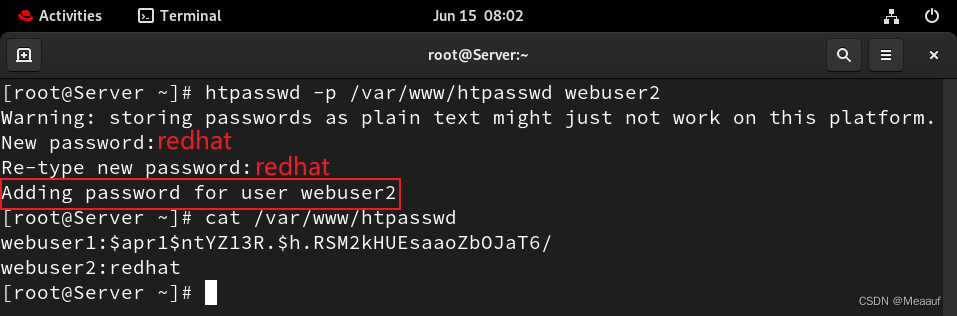
修改上述虚拟主机的配置文件
vim /etc/httpd/conf.d/vhost_port.conf
修改为以下内容,增加用户认证
Require的值也可以书写为:【Require user webuser1,webuser2 代表允许访问的用户为webuser1、webuser2】
Listen 8080
<VirtualHost 192.168.110.1:8080>DocumentRoot /var/www/portServerName 192.168.110.1:8080
</VirtualHost><Directory /var/www/port> AuthName "Please input your password." # 弹出的认证对话框中的领域名称AuthType Basic # 指定认证类型为HTTP基本认证AuthUserFile /var/www/htpasswd # 指定包含用户名和密码的文件路径(需要保证apache用户有权访问)Require valid-user # 只有在htpasswd中列出的用户才有权访问
</Directory>
也可以将权限语句写到本地的.htaccess文件中
vim /var/www/port/.htaccess# 写入下列内容
AuthName "Please input your password."
AuthType Basic
AuthUserFile /var/www/htpasswd
Require valid-user# 然后修改虚拟主机配置文件,将Directory内容修改
<Directory /var/www/port>AllowOverride AuthConfig # 使用.htaccess文件
</Directory>
重启服务
systemctl restart httpd.service
客户端访问,会弹出输入用户名和密码
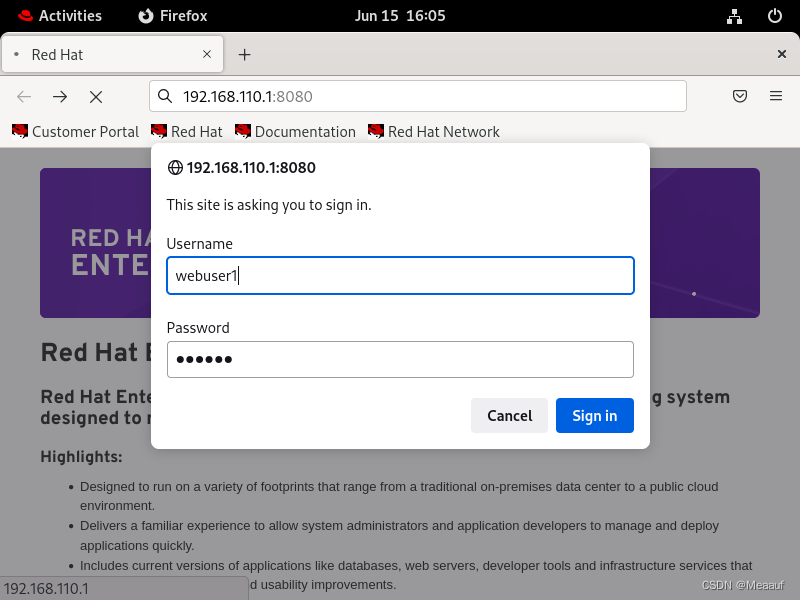
输入账号和密码后,可以成功访问网页
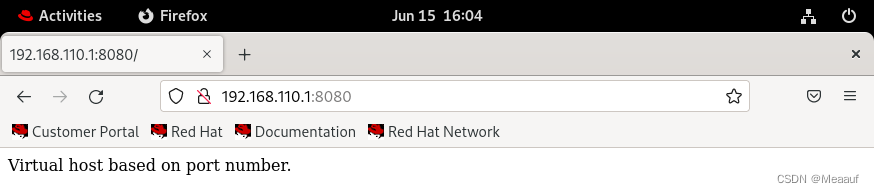
经过测试发现,使用webuser2无法登陆,是因为webuser2采用的明文密码的存储方式,在平台上会失效。所以尽量避免使用明文密码存储。
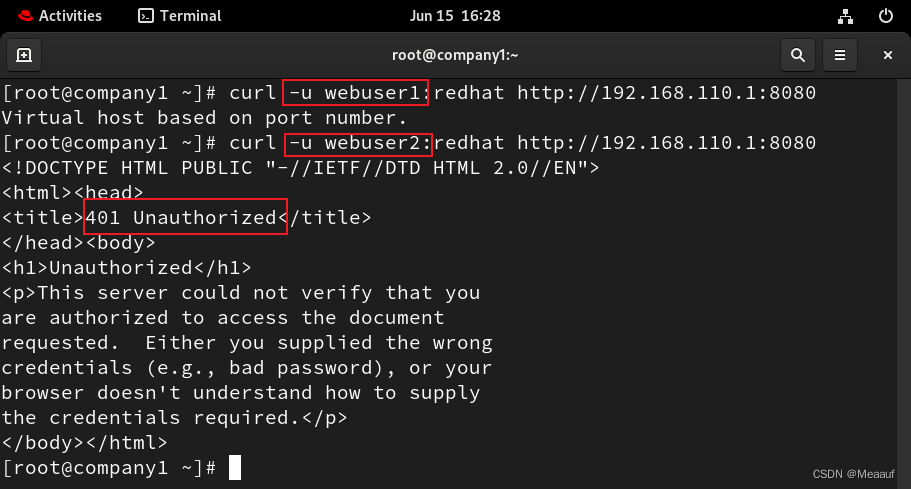
六、HTTPS服务器配置
1、安装Apache HTTPD模块
Apache HTTPD需要安装扩展模块才能激活TLS支持。通过安装mod_ssl软件包来安装此模块。
查找mod_ssl软件包
dnf search mod_ssl
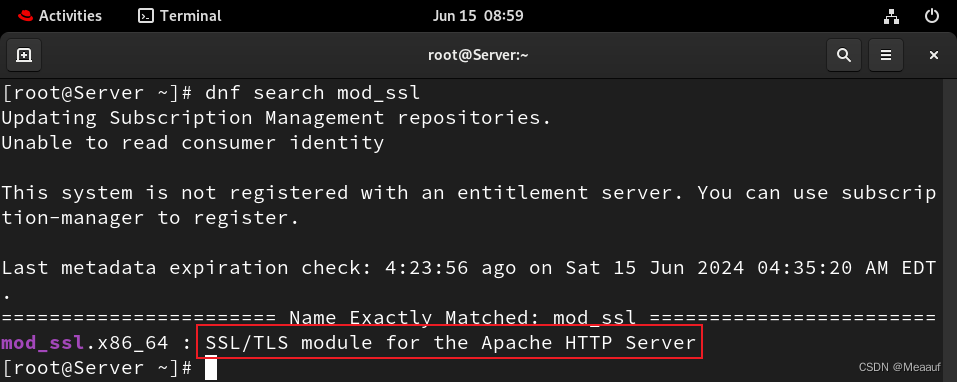
安装mod_ssl软件包
dnf -y install mod_ssl
2、SSL配置文件解析
可以看到在httpd目录下多了一个子配置文件ssl.conf,查看SSL主配置文件
rpm -qc mod_ssl

ssl.conf文件内容解析
Listen 443 https # 监听端口为https的443端口
SSLPassPhraseDialog exec:/usr/libexec/httpd-ssl-pass-dialog # 当Apache需要SSL私钥的密码时,调用httpd-ssl-pass-dialog来获取密码
SSLSessionCache shmcb:/run/httpd/sslcache(512000) # 启用SSL会话缓存,使用共享内存缓冲区来存储会话数(512000为会话数大小)
SSLSessionCacheTimeout 300 # SSL会话缓存的过期时间,单位是秒
SSLCryptoDevice builtin # 指定使用内置的加密设备<VirtualHost _default_:443> # 定义一个监听443端口(HTTPS默认端口)的虚拟主机
# General setup for the virtual host, inherited from global configuration # 从全局配置继承的虚拟主机的常规设置
#DocumentRoot "/var/www/html" # 删除注释,可以快捷将默认web站点设置为https
#ServerName www.example.com:443 # 删除注释,可以快捷将默认web站点设置为httpsErrorLog logs/ssl_error_log # 错误日志文件的路径
TransferLog logs/ssl_access_log # 访问日志文件的路径
LogLevel warn # 日志级别SSLEngine on # 启用SSL/TLS功能
SSLHonorCipherOrder on # 优先使用服务器配置的加密套件顺序
SSLCipherSuite PROFILE=SYSTEM # 使用系统默认的加密套件配置
SSLProxyCipherSuite PROFILE=SYSTEM # 用于代理连接的加密套件配置
SSLCertificateFile /etc/pki/tls/certs/localhost.crt # SSL 证书文件的路径
SSLCertificateKeyFile /etc/pki/tls/private/localhost.key # SSL 私钥文件的路径
<FilesMatch "\.(cgi|shtml|phtml|php)$"> # 为特定文件模式设置SSL选项SSLOptions +StdEnvVars # `+StdEnvVars`: 允许 SSL 环境变量被传递给 CGI 脚本
</FilesMatch>
<Directory "/var/www/cgi-bin"> # 为特定目录模式设置SSL选项SSLOptions +StdEnvVars # `+StdEnvVars`: 允许 SSL 环境变量被传递给 CGI 脚本
</Directory>
BrowserMatch "MSIE [2-5]" \ # 根据浏览器的用户代理字符串设置特定的 SSL 选项nokeepalive ssl-unclean-shutdown \ # 针对旧版 MSIE 浏览器设置了一些兼容性选项downgrade-1.0 force-response-1.0 # 针对旧版 MSIE 浏览器设置了一些兼容性选项
CustomLog logs/ssl_request_log \ # 自定义的访问日志格式"%t %h %{SSL_PROTOCOL}x %{SSL_CIPHER}x \"%r\" %b"
</VirtualHost>
3、生成私钥
openssl常见参数
| 参数 | 作用 |
|---|---|
| -in | 输入文件 |
| -out | 输出文件 |
使用openssl生成私钥
openssl genrsa -out /etc/pki/tls/private/ca.key 2048
- openssl genrsa:生成RSA私钥
- -out /etc/pki/tls/private/ca.key:输出到/etc/pki/tls/private目录下,文件名可自定义
- 2048:RSA私钥的长度
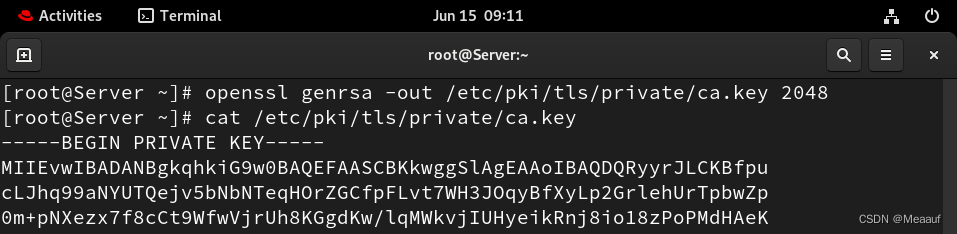
4、生成证书请求文件
主题信息
- C:国家
- ST:省、州
- L:城市、地区
- O:组织
- OU:组织单位
- CN:通用名
使用openssl生成证书请求
openssl req -now -key /etc/pki/tls/private/ca.key -out /etc/pki/tls/certs/ca.csr -subj "/C=CN/ST=GD/L=gd/O=meaauf/OU=stu/CN=www.meaauf.com"
- openssl rsa:创建证书请求
- -new:创建一个新的证书请求
- -key /etc/pki/tls/private/ca.key:指定私钥文件文件路径
- -out:指定证书请求文件保存位置,文件名可以自定义
- -subj:设置证书请求的主题信息
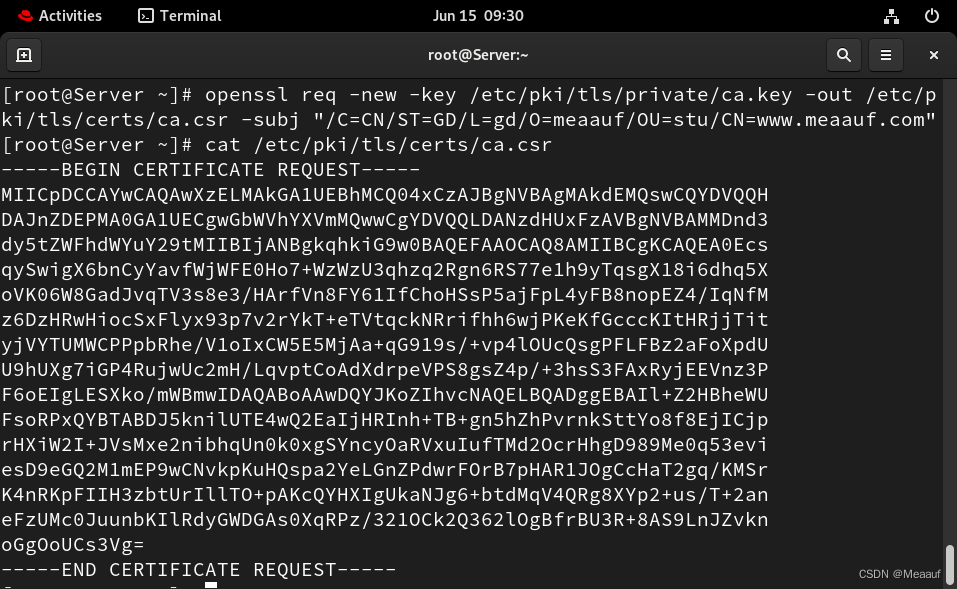
5、生成证书
使用openssl生成证书
openssl x509 -req -days 365 -in /etc/pki/tls/certs/ca.csr -signkey /etc/pki/tls/private/ca.key -out /etc/pki/tls/certs/ca.cert
- x509:生成自签名的X.509证书
- -req:使用证书请求创建证书
- -days 365:证书有效期
- -in /etc/pki/tls/certs/ca.csr:指定证书请求文件
- -signkey /etc/pki/tls/private/ca.key:指定私钥文件
- -out:生成证书后的保存路径
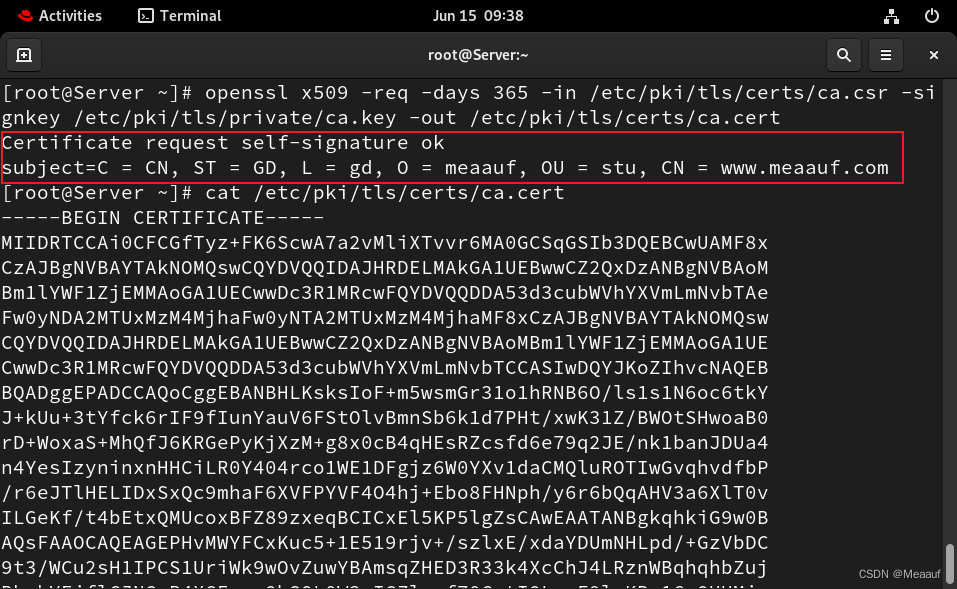
6、将SSL证书与默认站点绑定
测试默认站点的访问是否成功
curl http://192.168.110.1

编辑ssl.conf主配置文件
vim /etc/httpd/conf.d/ssl.conf
添加下列内容
DocumentRoot "/var/www/html"
ServerName www.meaauf.com:443
SSLCertificateFile /etc/pki/tls/certs/ca.cert
SSLCertificateKeyFile /etc/pki/tls/certs/ca.key
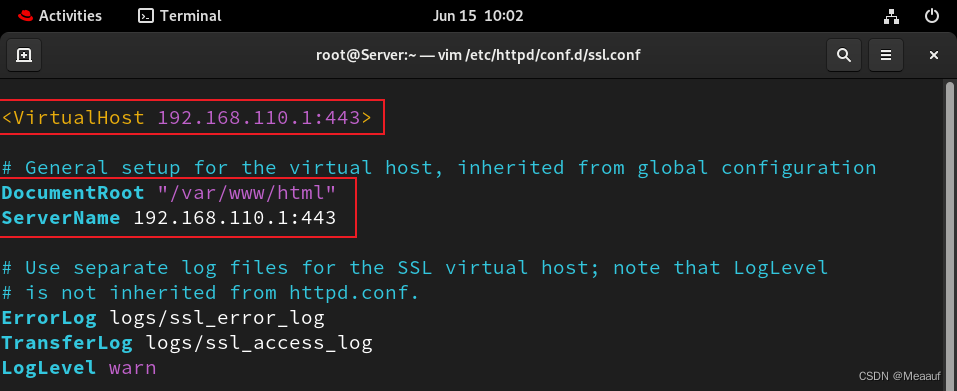
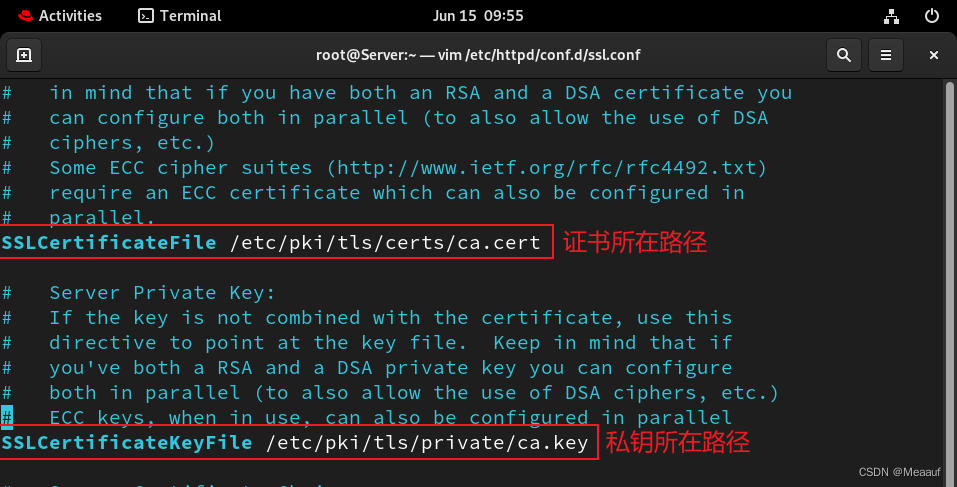
检查Apache配置文件语法
apachectl -t

重启httpd服务
systemctl restart httpd.service
调整防火墙规则
firewall-cmd --add-service=https --permanent
firewall-cmd --reload
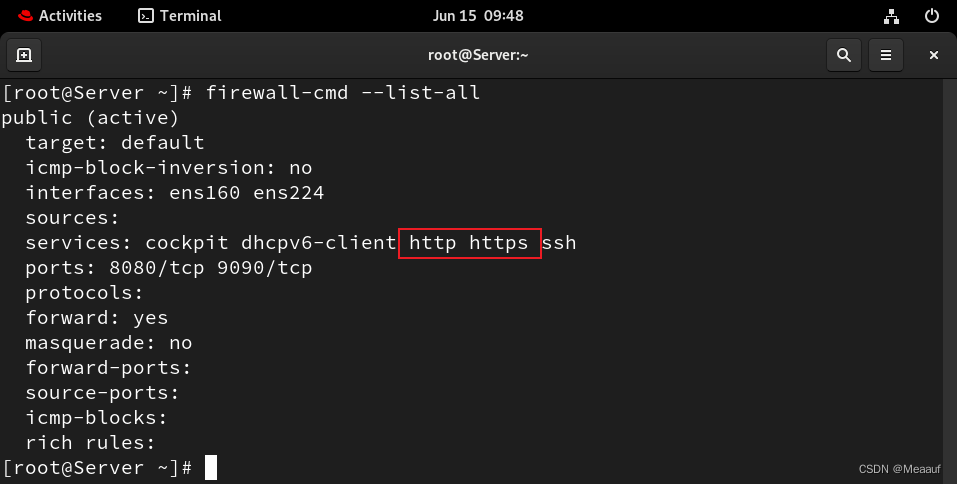
7、客户端访问测试
客户端通过Firefox浏览器访问Web服务,会提示存在潜在风险,因为证书是由服务器自行签发,而非权威CA机构签发
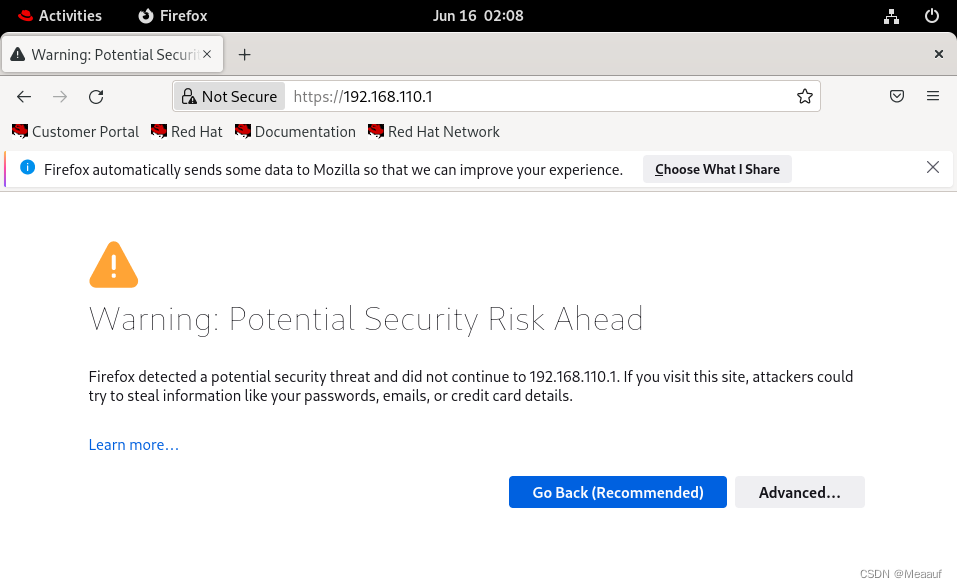
点击【Advanced】,随后点击【Accept the Risk and Continue接收风险并继续】
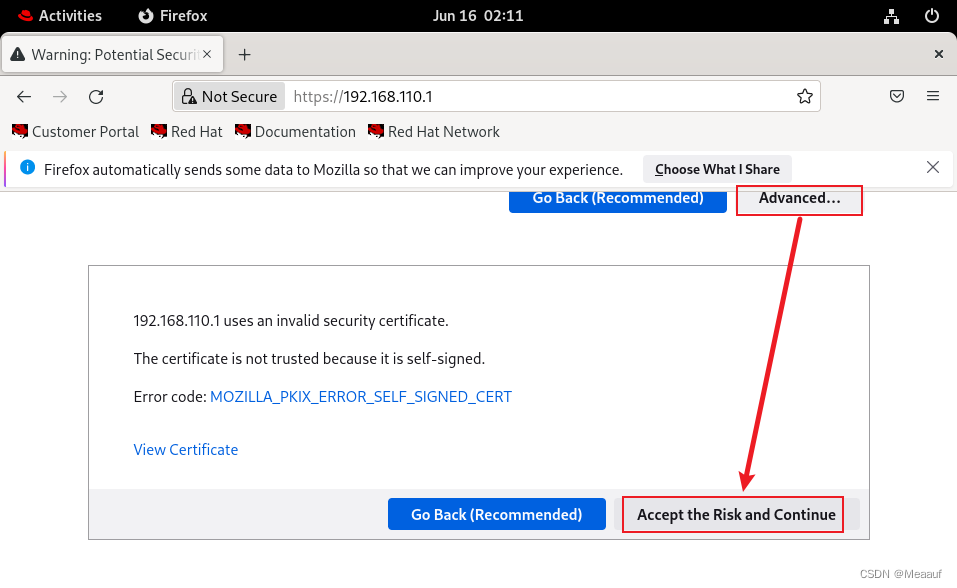
即可显示网页内容
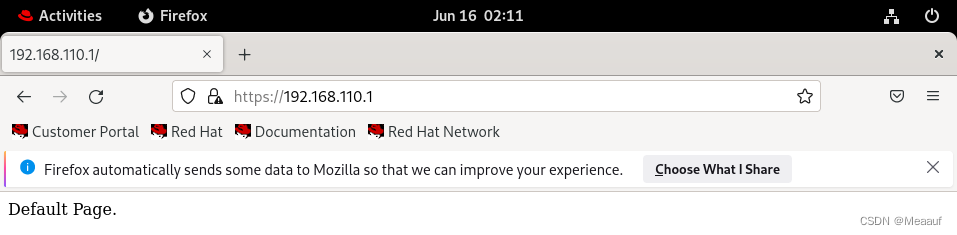
通过curl命令访问
curl https://192.168.110.1
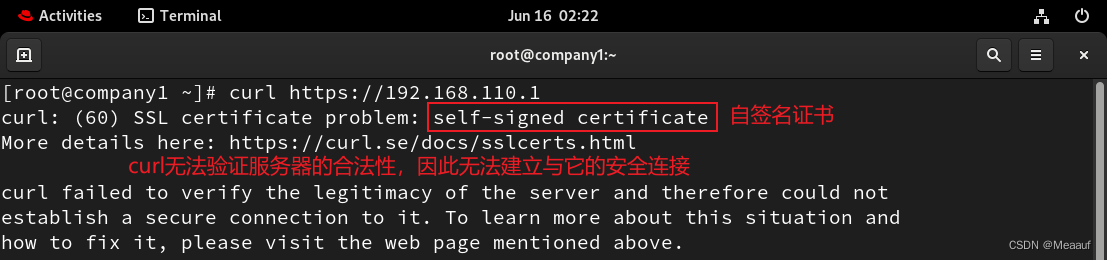
使用-k选项不要验证SSL证书后
curl -k https://192.168.110.1

查看服务器证书详细信息
curl -kv https://192.168.110.1
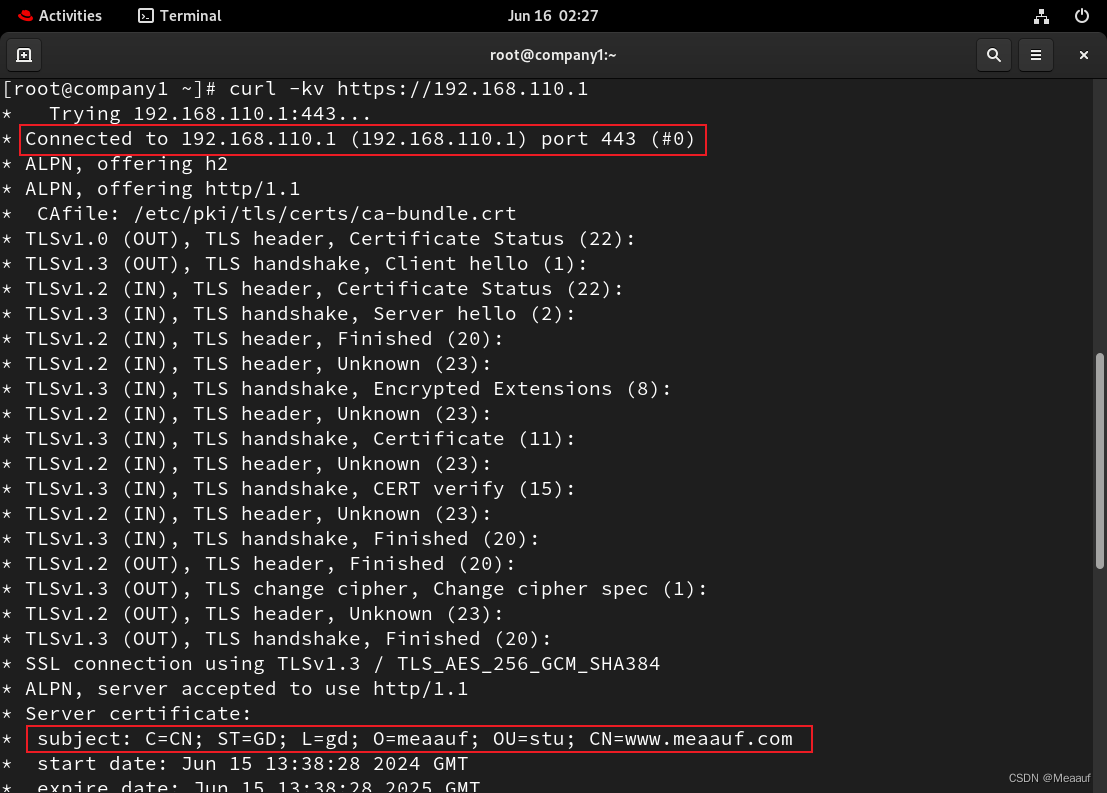
七、错误汇总
1、出现AH00558报错
使用命令检测Apache配置文件语法,显示AH00558
[root@Server ~]# apachectl -t
AH00558: httpd: Could not reliably determine the server's fully qualified domain name, using fe80::20c:29ff:fe46:70%ens160. Set the 'ServerName' directive globally to suppress this message
Syntax OK
出错原因分析
警告:Apache无法可靠的确定服务器完全限定域名(FQDN)。这可能是因为ServerName指令可能没有被设置在正确的位置,或者它可能被设置在了一个虚拟主机配置块中,而Apache在启动时需要全局的ServerName指令。
解决办法
查看Apache主配置文件中是否配置了ServerName,如果是注释状态,则取消注释加上该选项。



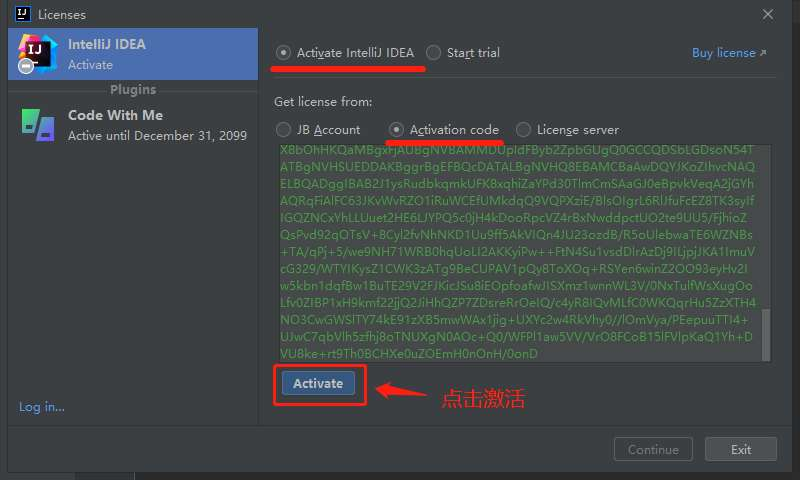


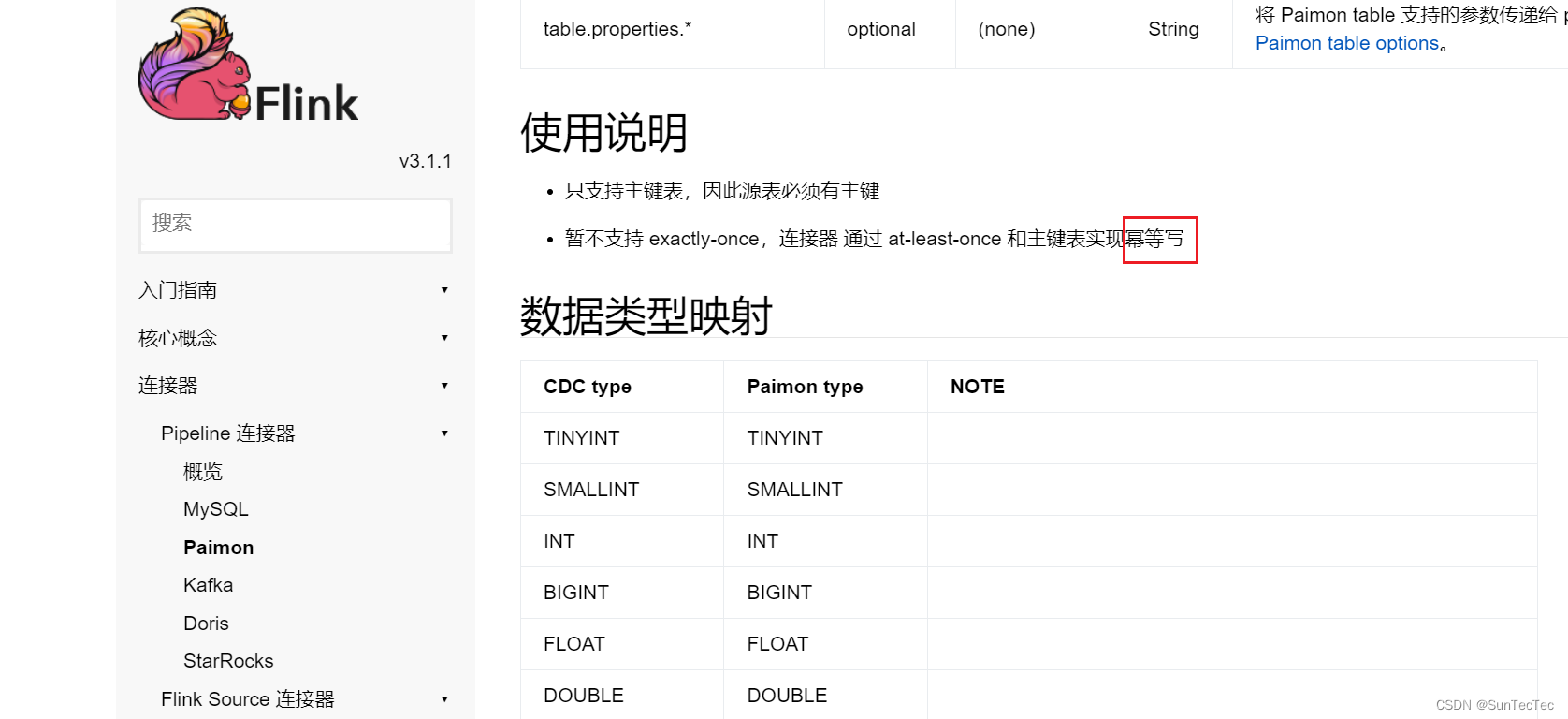
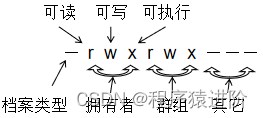
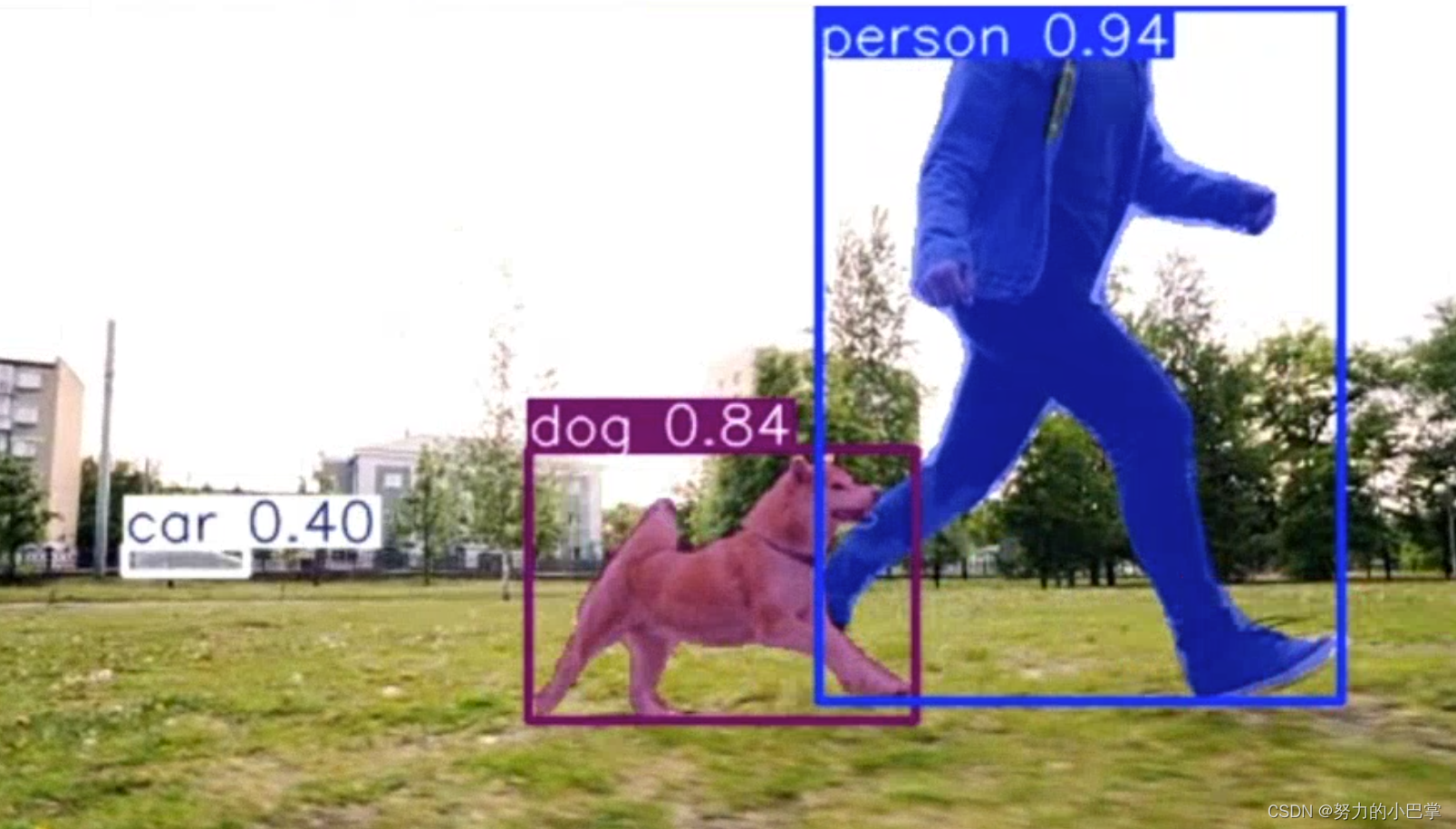

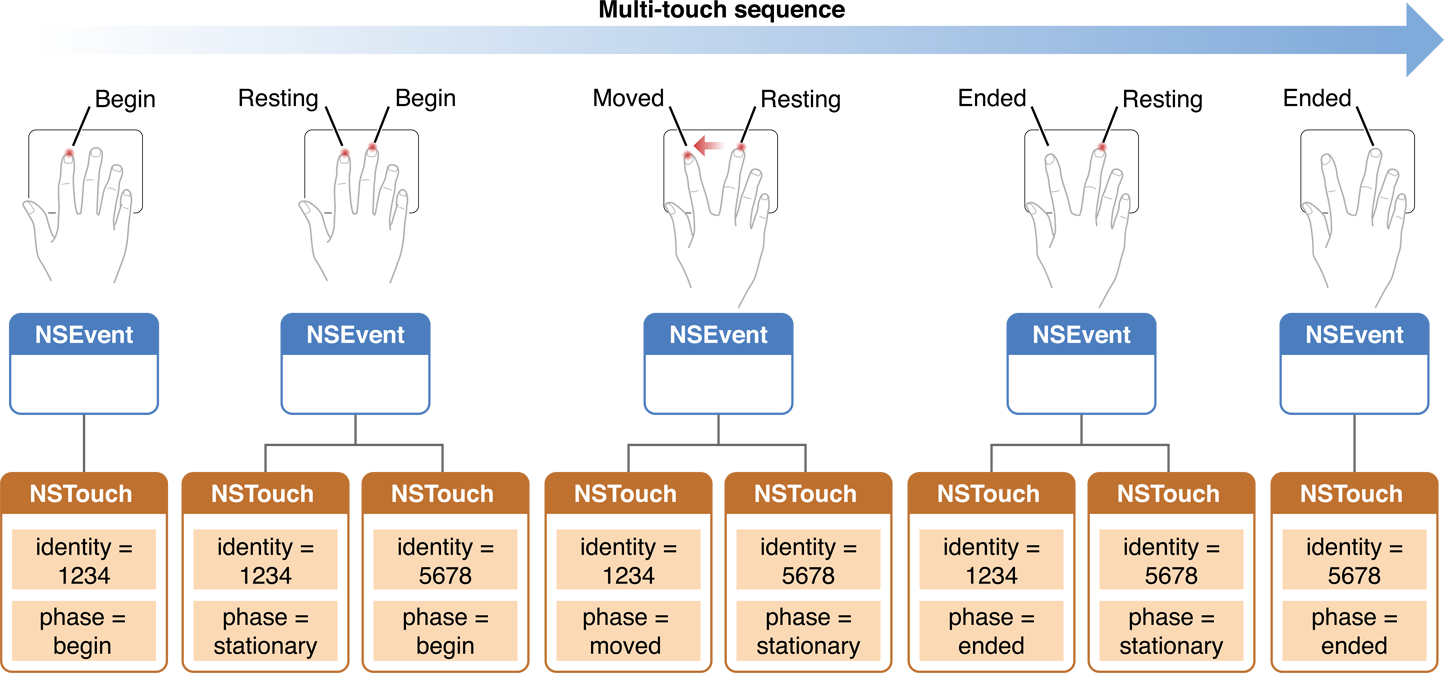
![[FreeRTOS 基础知识] 互斥访问与回环队列 概念](https://img-blog.csdnimg.cn/direct/603cfe95430d49da8904618192bcf407.png)